
ショートカットを整理する
「ショートカット」Appでショートカットを追加および整理するだけでなく、iPhoneやiPadの今日の表示で「ショートカット」ウィジェットに表示するショートカットを決定できます。ショートカットは、「ショートカット」App(の「マイショートカット」)に表示されるのと同じ順序でデバイス上に表示されます。
「マイショートカット」でショートカットを整理する
「マイショートカット」
 で、「編集」をタップします。
で、「編集」をタップします。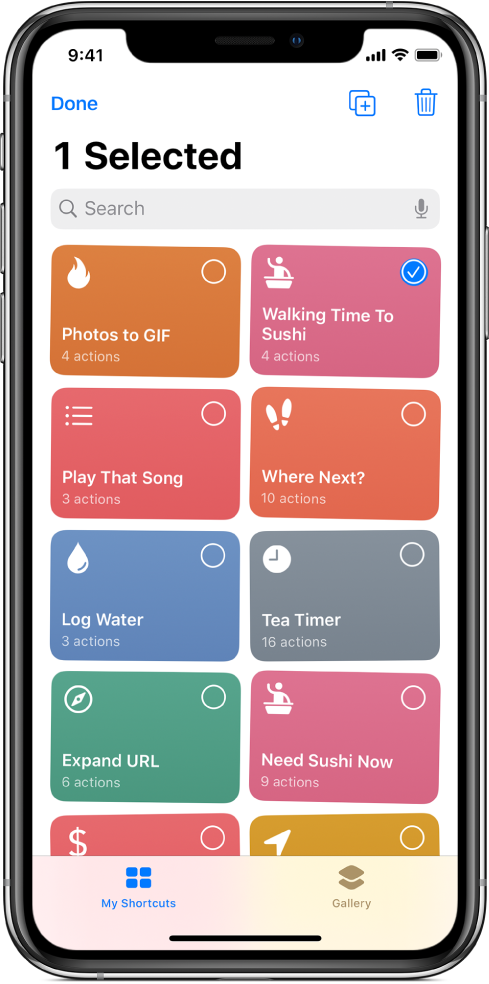
1つ以上のボタンを目的の位置にドラッグします(ボタンが並び替わるまで待ってから指を離します)。
終了するには、「完了」をタップします。
注記: Apple IDでサインインしている場合は、App内で変更を加えると、その変更がほかのiOSデバイス上でアップデートされます。詳しくは、iCloud同期をオンにするを参照してください。
今日の表示でショートカットを整理する
iPhoneまたはiPadの今日の表示では、「ショートカット」ウィジェットから今日の表示に表示するショートカットを選択したり、表示順序を決定したりすることができます。
注記: ショートカットを今日の表示に表示するには、ショートカットを「ショートカット」ウィジェットに追加する必要がある場合があります。
iOSデバイスで、ホーム画面、通知センター、またはロック画面の左端から右にスワイプして今日の表示を表示します。
「ショートカット」ウィジェットの右上隅にある
 をタップしてから、ウィジェットの下部にある「ショートカットをカスタマイズ」をタップします。
をタップしてから、ウィジェットの下部にある「ショートカットをカスタマイズ」をタップします。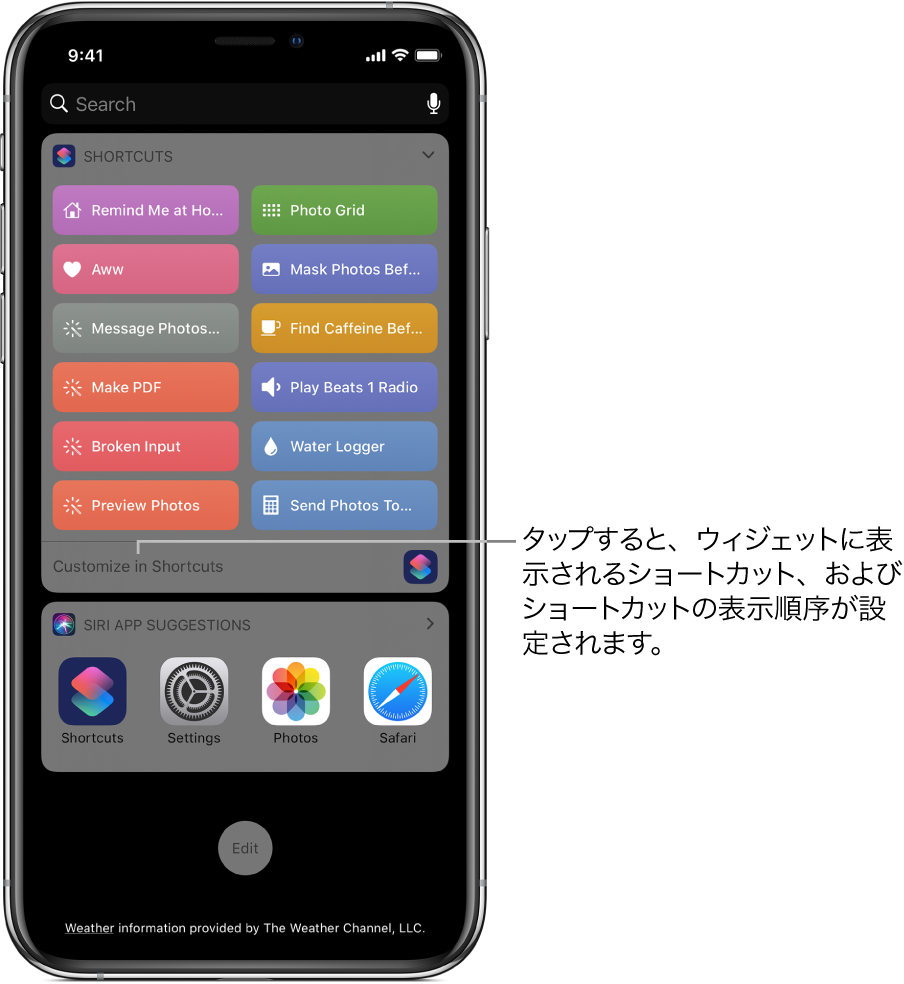
「ショートカットをカスタマイズ」画面が表示されます。
ショートカットの順序を今日の表示で並べ替えるには、ショートカットの横にある
 をタッチしてから、新しい位置にドラッグします。
をタッチしてから、新しい位置にドラッグします。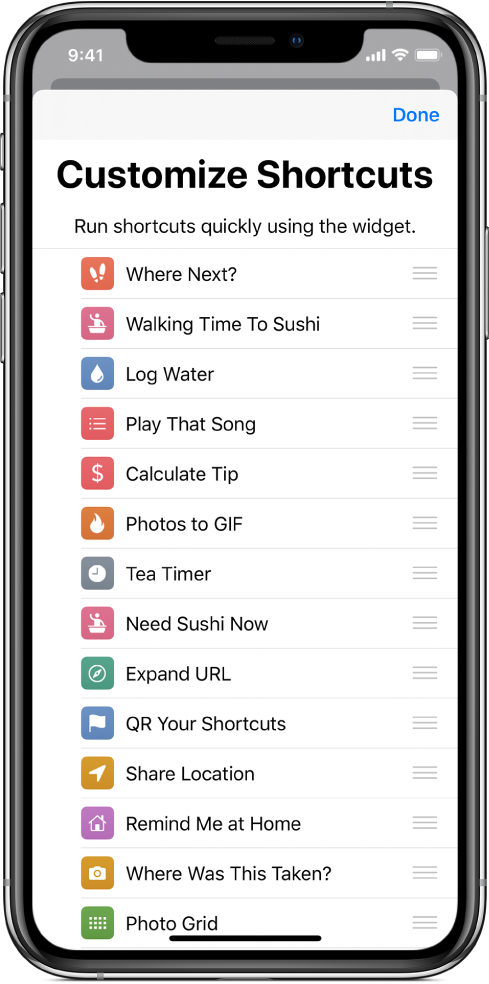
終了したら、「完了」をタップします。
詳しくは、今日の表示にショートカットを設定して実行するを参照してください。
